Come censurare una foto con Photoshop
Hai realizzato alcuni scatti in pubblico e ora vorresti condividerli online sui tuoi social preferiti, ma prima di procedere preferiresti censurare i volti dei passanti che sono stati ritratti in esse. Per farlo hai intenzione di utilizzare Photoshop, il celebre software di fotoritocco sviluppato da Adobe, in quanto disponi di un piano Creative Cloud che lo include (o hai intenzione di attivarlo). Il problema è che non sai bene quali funzionalità utilizzare per ottenere un risultato apprezzabile.
Ebbene, se le cose stanno effettivamente come le ho appena descritte, posso senz'altro aiutarti io a capire come censurare una foto con Photoshop, mostrandoti nello specifico in che modo puoi adoperare gli strumenti di selezione e i filtri presenti sia nella sua versione desktop, sia in quella online.
Oltre a ciò, ti spiegherò le soluzioni previste dalle relative app per dispositivi mobili, qualora volessi modificarle direttamente e in maniera veloce dal tuo smartphone o tablet. Allora, puoi dedicarmi qualche minuto del tuo prezioso tempo libero? Sì? Ottimo, in tal caso a me non resta che augurarti buona lettura e buon proseguimento!
Indice
Come censurare su Photoshop da PC
Se vuoi apprendere come censurare su Photoshop da PC, di seguito ti spiego le varie modalità di selezione dell'elemento da oscurare o mascherare che puoi utilizzare, a seconda ad esempio che si tratti di un volto o di un oggetto, e quali filtri applicare.
Selezione dell'elemento
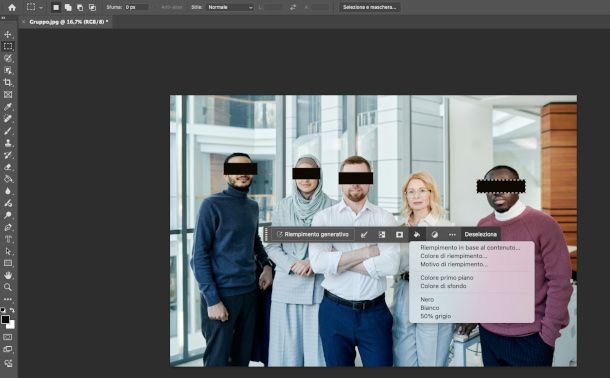
La prima operazione da compiere, dopo aver aperto l'immagine da censurare su Photoshop tramite il menu File > Apri, è quella di selezionare l'elemento o la porzione di foto che è necessario nascondere. Le soluzioni a tua disposizione in tal senso sono molteplici, e variano in base alla tipologia di oggetto in questione o dalla sua forma, nonché dalle tue preferenze da un punto di vista estetico.
Se sotto quest'ultimo aspetto non hai particolari esigenze, puoi semplicemente richiamare lo strumento di selezione rettangolare (oppure ellittico, per linea o per colonna) che trovi nella toolbar a sinistra: è quello con l'icona di una delle suddette forme tratteggiata, ma ti basta fare clic destro su di essa per visualizzare tutte le opzioni.
Una volta attivato, clicca sul punto di partenza della porzione di immagine da oscurare e, mantenendo premuto il tasto sinistro del mouse, disegna la forma prescelta della dimensione opportuna mediante trascinamento, rilasciando il suddetto tasto alla fine.
Se hai molte persone o oggetti da oscurare all'interno della stessa foto, puoi realizzare una selezione multipla (ad esempio di più volti) tenendo premuto il tasto Shift della tastiera mentre crei le relative forme.
A questo punto, potresti ad esempio creare la tradizionale barra rettangolare nera all'altezza degli occhi: per farlo, una volta scelto il colore dalla finestra Selettore colore (ti basta richiamarla cliccando sui quadrati sovrapposti situati in basso a sinistra), premi il simbolo del secchiello che compare nella toolbar contestuale sotto alla forma appena tracciata e scegli l'opzione Colore primo piano.
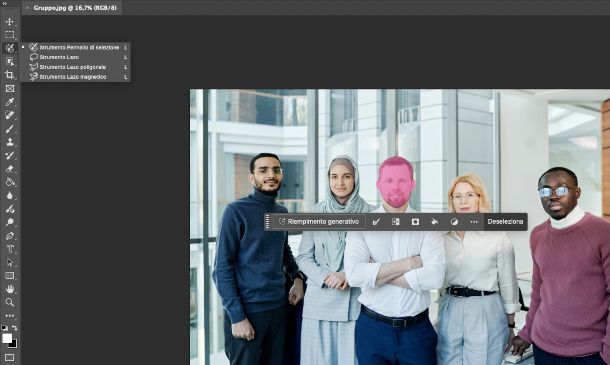
Qualora volessi sagomare con maggiore precisione l'elemento (ad esempio nel caso di un volto o di un oggetto più complesso), ti consiglio di richiamare il pennello di selezione sempre dalla medesima toolbar appena menzionata (in alto a sinistra). Dopo aver definito la dimensione del tratto dalla barra di regolazione collocata in alto, trascina il cursore lungo la superficie da coprire (anche su aree separate multiple), che verrà in questo modo evidenziata di rosa.
All'interno dello stesso gruppo di strumenti sono disponibili anche il lazo, che consente di definire manualmente forme di qualsiasi genere disegnando lungo il relativo perimetro, il lazo magnetico, una funzione semi-automatica che ti aiuta a seguire i bordi di un oggetto in modo intelligente (basta fare clic all'inizio e alla fine del percorso), e il lazo poligonale, il quale permette di tracciare il percorso mediante segmenti retti.
Se vuoi approfittare delle funzioni di riconoscimento intelligente presenti su Photoshop, ti consiglio di provare lo strumento di selezione degli oggetti, facilmente distinguibile nella toolbar per la presenza di un'icona con una freccia che punta un quadrato: dopo una breve fase di analisi da parte dell'intelligenza artificiale, passando con il cursore del mouse sulle immagini potrai evidenziare con un clic diverse tipologie di elementi con una facilità disarmante.
In alternativa, qualora volessi selezionare la sagoma di una persona o di un oggetto per intero e in maniera ancora più immediata, ti basta premere il pulsante Seleziona e maschera che trovi in alto, all'interno della barra che viene mostrata quando è attivo lo strumento di selezione delle forme.
Questa soluzione, in pratica, consente di tracciare e unire con il semplice passaggio del cursore (tenendo premuto il tasto sinistro del mouse) le varie aree che hanno caratteristiche cromatiche e di texture simili, per poi rifinirle attraverso le opzioni presenti nel pannello dedicato collocato a sinistra (ad esempio migliorando la selezione per soggetto o per colore). Ricorda solo di premere il pulsante OK situato in basso a destra per confermare l'operazione.
Applicazione del filtro
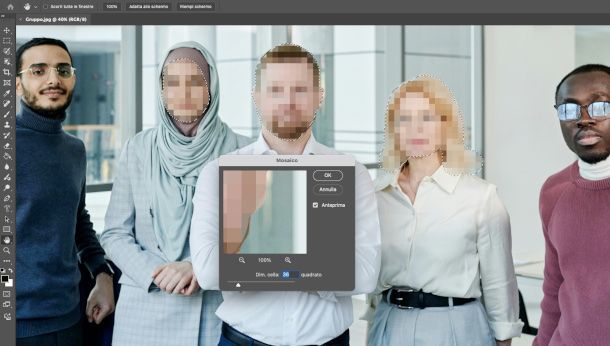
Ora che hai appreso le differenti modalità di selezione su Photoshop, vediamo quali strumenti offre il celebre software di fotoritocco di Adobe per applicare dei filtri idonei allo scopo, in grado ossia di mascherare, sfumare, nascondere o cancellare ciò che è stato evidenziato.
Abbiamo già visto all'inizio del capitolo precedente in che modo puoi eseguire il riempimento della selezione con il colore, ma se vuoi applicare un disturbo meno evidente ti consiglio di attingere al menu Filtro.
Nello specifico, ti suggerisco di provare a utilizzare quelli relativi alla categoria Sfocatura, attivando ad esempio la funzione Controllo sfocatura, che consente di gestire in un'apposita finestra l'intensità dell'effetto tramite una comoda barra di regolazione. Basta poi premere il pulsante OK per applicare le modifiche.
In alternativa prova lo strumento messo a disposizione nel menu Filtro > Effetto pixel > Mosaico, il quale trasforma l'area selezionata in blocchi di pixel di dimensioni regolabili, in grado di rendere irriconoscibile l'elemento. Ovviamente, puoi provare anche ad applicare gli altri effetti mostrati nel menu in questione, come quelli compresi nelle categorie Distorsione e Disturbo.
Volendo, come ti ho anticipato poc'anzi, potresti anche cancellare l'oggetto selezionato avvalendoti dei vari strumenti di correzione messi a disposizione da Photoshop, i quali permettono di campionare l'area circostante e ricostruire automaticamente lo sfondo in sostituzione dell'elemento. Di questo, però, te ne parlo in maniera approfondita in questa mia guida dedicata.
Una volta ottenuto il risultato desiderato, premi il pulsante Deseleziona nella barra contestuale o tramite il percorso Selezione > Deseleziona, dopodiché vai al menu File > Salva con nome e definisci formato e posizione del file.
Come censurare su Photoshop online
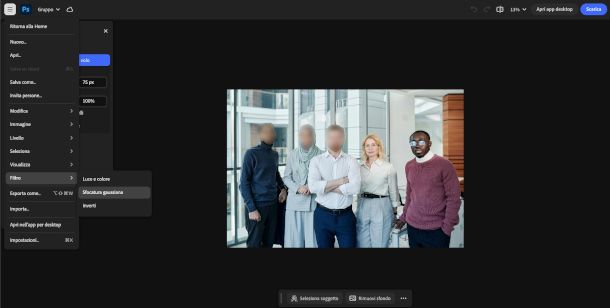
Se sei interessato a scoprire come censurare su Photoshop online, sarai lieto di sapere che la versione Web del celebre software (accessibile previa sottoscrizione di un piano Creative Cloud per la fotografia) include molti degli strumenti di selezione e dei filtri di cui ti ho parlato nei capitoli precedenti.
Dopo esserti collegato alla pagina principale del servizio e aver eseguito il login con il tuo Adobe ID, trascina l'immagine di tuo interesse nel riquadro Carica file e, non appena visualizzi l'interfaccia di editing, fai clic sulla categoria di strumenti Seleziona nella toolbar di sinistra, che riporta l'icona dell'ultimo tool utilizzato.
Qui trovi la funzione di Seleziona oggetto, che riconosce automaticamente gli elementi presenti nella foto al passaggio del cursore (bisogna però attivare la modalità Rilevamento oggetti che trovi in fondo al pannello) ma anche il pennello di selezione, il lazo, nonché gli strumenti di selezione rettangolare ed ellittica, i quali hanno tutti lo stesso funzionamento di quelli presenti nella versione desktop.
Ricorda che, se commetti un errore durante la fase di selezione dell'elemento, puoi facilmente annullare l'ultima operazione cliccando il simbolo della freccia che torna indietro posto in alto.
Una volta completata la fase di selezione, utilizza uno dei seguenti metodi per censurare, camuffare o eliminare l'oggetto, in base al risultato che desideri ottenere.
- Riempimento di colore — se vuoi riempire l'area con un tonalità a tuo piacimento, scegli prima il colore in primo piano da utilizzare tramite l'apposita finestra di selezione, alla quale puoi accedere premendo sul primo cerchio posto in basso nella toolbar. Una volta fatto ciò, apri la categoria di strumenti Colora (quella con il simbolo del pennello), scegli l'opzione Secchiello e fai clic all'interno della superficie selezionata, eseguendo eventualmente più applicazioni.
- Effetto Pixel — per ottenere l'effetto mosaico, vai nella categoria di strumenti Azioni rapide (quella con l'icona di un razzo) e scegli il preset Alias, all'interno della sezione Effetti. Premi poi sul simbolo dei selettori che compare al passaggio del cursore sopra il relativo riquadro per gestire l'intensità.
- Sfocatura gaussiana — puoi trovare questo effetto cliccando sul simbolo [☰] posto in alto a sinistra e premendo la voce Filtro > Sfocatura gaussiana dal menu contestuale. Per regolare l'intensità dell'effetti ti basterà interagire con l'apposita barra che compare in basso, premendo poi il pulsante Fine situato in alto a destra per confermare l'operazione.
Una volta portata a termine l'attività, pigia il bottone Scarica posto in alto a destra e scegli se salvare il file in locale sul PC o importare l'immagine su un dispositivo mobile inquadrando l'apposito QR code.
Come censurare da app Photoshop
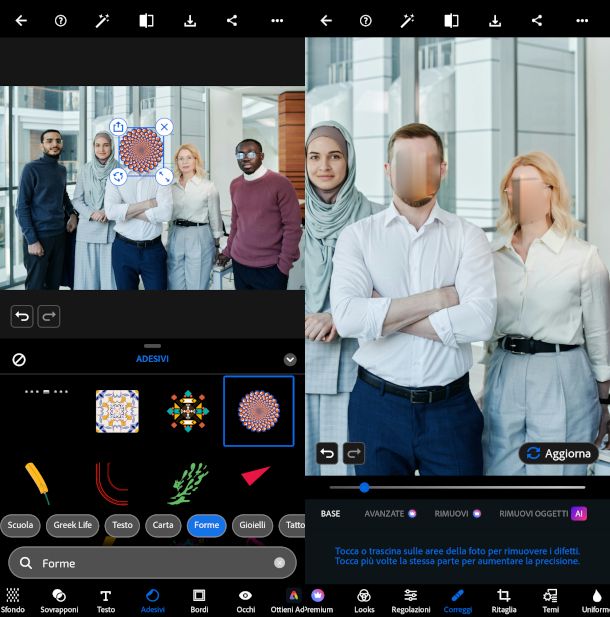
Se hai bisogno di capire come censurare da app Photoshop, per cominciare ti mostro le opzioni messe a disposizione dalla versione Photoshop Express per dispositivi Android (verifica la disponibilità su store alternativi se il tuo device non ha i servizi Google) e iOS/iPadOS, che di base è gratuita. Prevede, tuttavia, la possibilità di aderire a un piano Premium per rimuovere la filigrana e accedere a ulteriori funzioni, con costi a partire da 10,99 euro al mese.
Dopo averla avviata, seleziona la funzione Editor Foto e scegli l'immagine di tuo interesse dalla galleria del dispositivo. A seguire, recati nella sezione Adesivi del menu principale posto in basso, quindi scorri le categorie di sticker ivi presenti e, una volta individuato l'elemento che reputi adatto al contesto, fai tap su di esso.
Successivamente, trascina l'adesivo in corrispondenza dell'oggetto o del volto da censurare e utilizza la funzione posta in basso a destra nella rispettiva cornice per ridimensionarla in maniera opportuna.
In alternativa, recati nella sezione Correggi del menu principale, definisci la dimensione del tratto mediante l'apposita barra di regolazione e passa il dito sull'elemento da censurare. Lo strumento in questione sostituirà la parte selezionata con dei pixel campionati dall'area circostante, in modo da rendere più naturale l'effetto (con risultati che possono variare qualitativamente in base al contesto).
Se hai Photoshop per iPhone e iPad, la versione più evoluta a pagamento (con costi a partire da 8,99 euro al mese) scaricabile da questa sezione dell'App Store, considera che puoi disporre di tutte le opzioni principali disponibili nel software (descritte nel capitolo precedente) per oscurare, sfocare o coprire parti sensibili di un'immagine, anche se più semplificate.
La toolbar con gli strumenti di selezione ti permette di trovare il lazo, le funzioni di selezione oggetto, selezione rapida, selezione rettangolare ed ellittica e selezione automatica del soggetto. Naturalmente, queste permettono di intervenire sulla foto in modalità touch direttamente con il dito o con un pennino.
Le funzioni di riempimento del colore sono allo stesso modo accessibili attraverso la toolbar. I filtri, invece, possono essere richiamati dalla barra delle attività, pigiando l'icona del fulmine su una superficie, e consentono di applicare facilmente effetti e regolazioni al livello selezionato.

Autore
Salvatore Aranzulla
Salvatore Aranzulla è il blogger e divulgatore informatico più letto in Italia. Noto per aver scoperto delle vulnerabilità nei siti di Google e Microsoft. Collabora con riviste di informatica e ha curato la rubrica tecnologica del quotidiano Il Messaggero. È il fondatore di Aranzulla.it, uno dei trenta siti più visitati d'Italia, nel quale risponde con semplicità a migliaia di dubbi di tipo informatico. Ha pubblicato per Mondadori e Mondadori Informatica.






